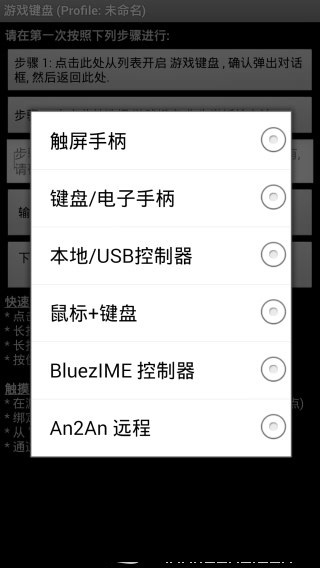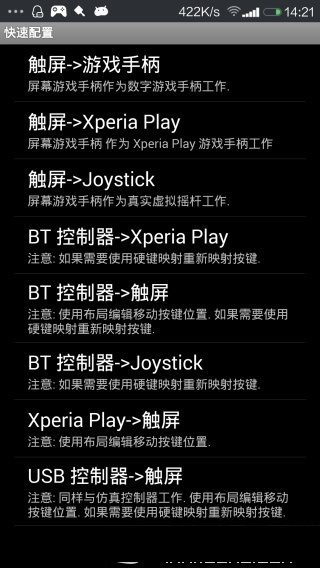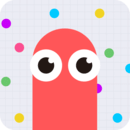安卓版下载
安卓版下载
大小:490KB
下载:0次
手机扫码免费下载
#传说之下虚拟键盘汉化版(gamepad)截图
#传说之下虚拟键盘汉化版(gamepad)简介
传说之下虚拟键盘汉化版是一款简单易用的游戏工具,几乎支持市面上所有的传说之下游戏版本,让你可以通过虚拟键盘的帮助更好的体验安卓手机上的传说之下游戏魅力,设置简单体积更小巧,基本覆盖各个安卓机型,有需要快来下载试试吧!
传说之下虚拟键盘gamepad官方版简介
根据自己的需要在手机上显示一些映射按钮,可以利用这些按钮进行操作,摒弃之前的一些操作设置,将按键和透明度都改变,布局设置会更为清晰,玩起来也很趣味丰富。可以配合传说之下(undertale)等游戏使用,可以帮助你更改游戏操作模式,让你游戏操作更加顺畅。
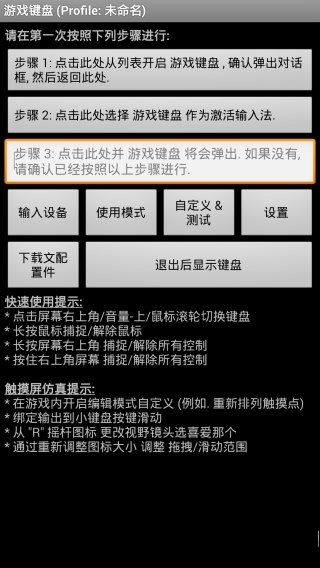
游戏虚拟键盘传说之下手机版特色
配置的滑动手势
可配置的透明度水平
再现A,B,X,Y按钮不同的键
多点触控能力(取决于手机硬件)
建成的透明键盘
新!强制Xbox 360控制器仿真
新!ESC和功能键(F1-F12)
刷卡左/右,从键盘切换到游戏手柄
刷卡向下的设置
可配置的滑动手势
真正的8路模拟或8路方向键
永久通知设置为允许任何程序/游戏,使用
自定义可映射8路DPAD
4或6个额外的可映射按键+方向键
DOSBox中的Turbo / Xbox360的模式控制器仿真
ESC键和功能键(F1-F12)
重新映射,A,B,X,Y,以不同的按键按钮
多点触控能力(取决于手机硬件)
内置透明键盘
采用标准的Android输入法(IME)
配置的透明度级别
其他元素
触摸屏上设置按钮的方式就根据APP上的提示来,整个APP一共不到1MB,安装起来非常轻松,快速就可以应用到手机上,流畅在后台运行;
丰富的功能设定,在设置上简化操作,2265可以显示按钮,也可以进行虚化设置,在调整上非常简单,通过说明上的两个步骤进行操作就可以设定了;
快速自定义安装程序,映射按钮的映射,自定义屏幕上手柄按钮,硬键映射可以自定义物理键,宏设置是自定义特殊操作,比如连射和组合按键等。
传说之下虚拟键盘怎么设置
传说之下虚拟键盘设置教程:
1、首先使用软件手机需要root,root完后下载软件并打开进入以下界面;
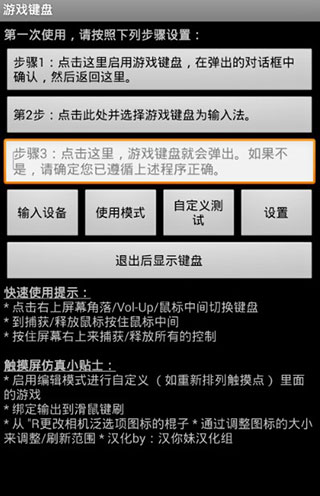
2、首先开启游戏键盘;
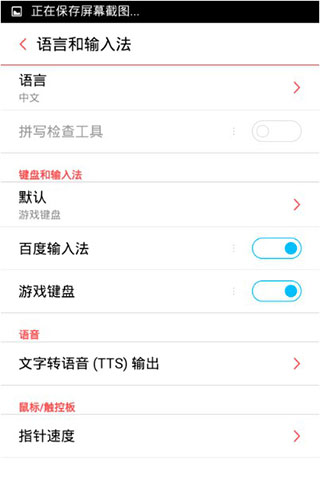
3、再回到首界面选择游戏键盘输入法;
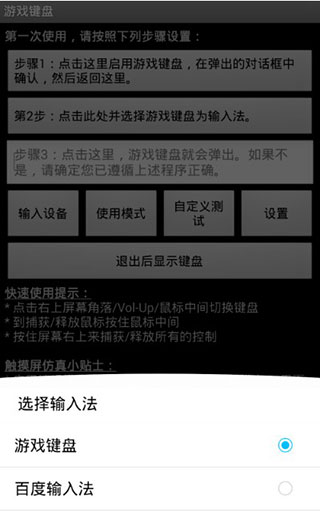
4、输入设备 选择"本机/usb控制";
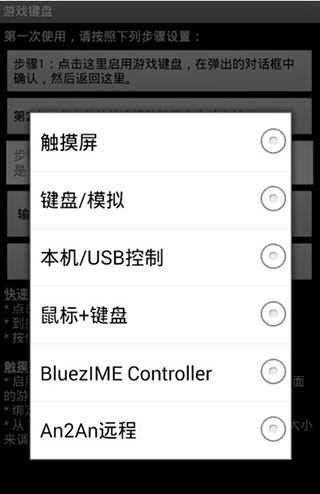
5、点击使用模式,可自由进行选择;
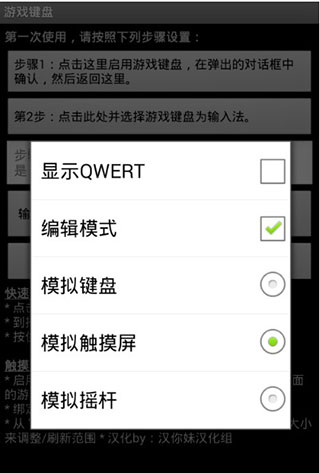
6、在设置界面,勾选热键、预先输入、触摸屏模式;
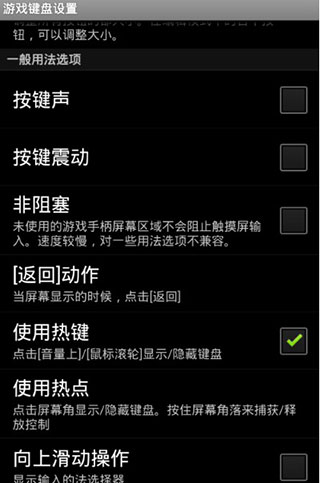
7、点击内部选项菜单,按下图设置;
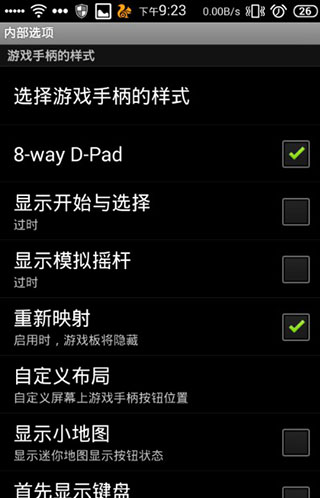
注意: 显示开始与选择和显示模拟摇杆 推荐关闭
8、这时按音量上,调出虚拟手柄,使用左摇杆 和 使用右摇杆,此时键盘的wasd和ijkl对应着 左右摇杆,即图中的(1)(2)区;
说明:此时键盘的四个方向键对应着(3)区D-PAD,大家可以试试按键盘方向键。若不想用他们,可以自己定义;

9、打开游戏,如下图所示:
注:调整虚拟手柄和游戏里的按键对应着位置。
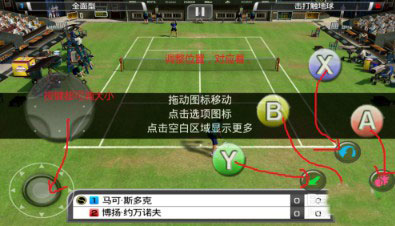
传说之下虚拟键盘设置教程
◆打开软件,点击“步骤1”,在弹出的键盘设置中,找到“游戏键盘”,在后面打钩,然后返回上级界面。
◆长按“步骤2”,会弹出来一个输入法选择的窗口,进去选择“游戏键盘”。该项是将手机输入法切换为游戏按键模式。
◆点击“步骤3”,测试前两步是否正确,看是否有虚拟的手柄出现,如果出现则表明设置成功,否则检查前两步是否正确和手机ROOT权限问题。
◆点击“步骤4”进行进一步的设置:
a) 在最下面找到“Touchscreen Mode”,勾选上。这个选项是用来开启物理按键映射虚拟按键。下面一行小字提示需要重启,将软件重启后继续。
b) 找到“布局编辑”,点击进去,在“布局编辑模式”和“启用自定义布局”后打上钩。打开这个选项能够自行调整要映射的虚拟手柄的位置。
c) 找到“热键”,在后面打钩。这个选项是使用音量增大键作为调出虚拟键盘的快捷键。
d) 找到“使用蓝牙外接”、“速度加速”,在后面打钩。
e) 找到“启动硬键”,在后面打钩。该选项是用来开启物理按键到虚拟按键的映射。勾选后下面的“硬件映射”变为可点击的,点进去设置物理按键到虚拟按键的自定义映射。比如:点击“映射 1”,然后按下手柄按键的上键,在下拉列表中选择需映射的“D-pad Up”,设置成功后“映射 1”下方显示“D-pad Up=> D-pad Up”。再点击“映射 2”,设置下一个映射,总计10个映射。
f) 找到“[返回]关键操作”,点击进去,在弹出的菜单最下方找到“Swap Gamepad/Keyboard”,选定此选项。
g) 到此基本的设置已经完毕,我们以安卓版“武士2:复仇”进行示范。进入游戏后,按下音量增大按键,调出虚拟键盘,拖动虚拟键盘的按钮,将软件的方向键图标拖放覆盖到游戏中的圆形虚拟方向键中间,此游戏有3个虚拟功能键,可根据使用习惯,将手柄A、B、X、Y、Select 、Start这6个按键中的任意三个拖放覆盖到游戏的3个虚拟按键上,再按下手机的返回键退出模拟软件,即可使用!可根据每个游戏虚拟按键位置的不同自行拖放覆盖